デバイスが読んだコードを分解して各クラスターに入力する設定
カスタムメニュー設定 全体の流れ
ConMas Manager、ConMas Designer、i-Reporterアプリでのそれぞれの役割と設定・操作は大きく以下のような流れで行います。 ここでは「②Designerでのデバイスの読取コードの分解、クラスターへの 入力を設定」について説明します。
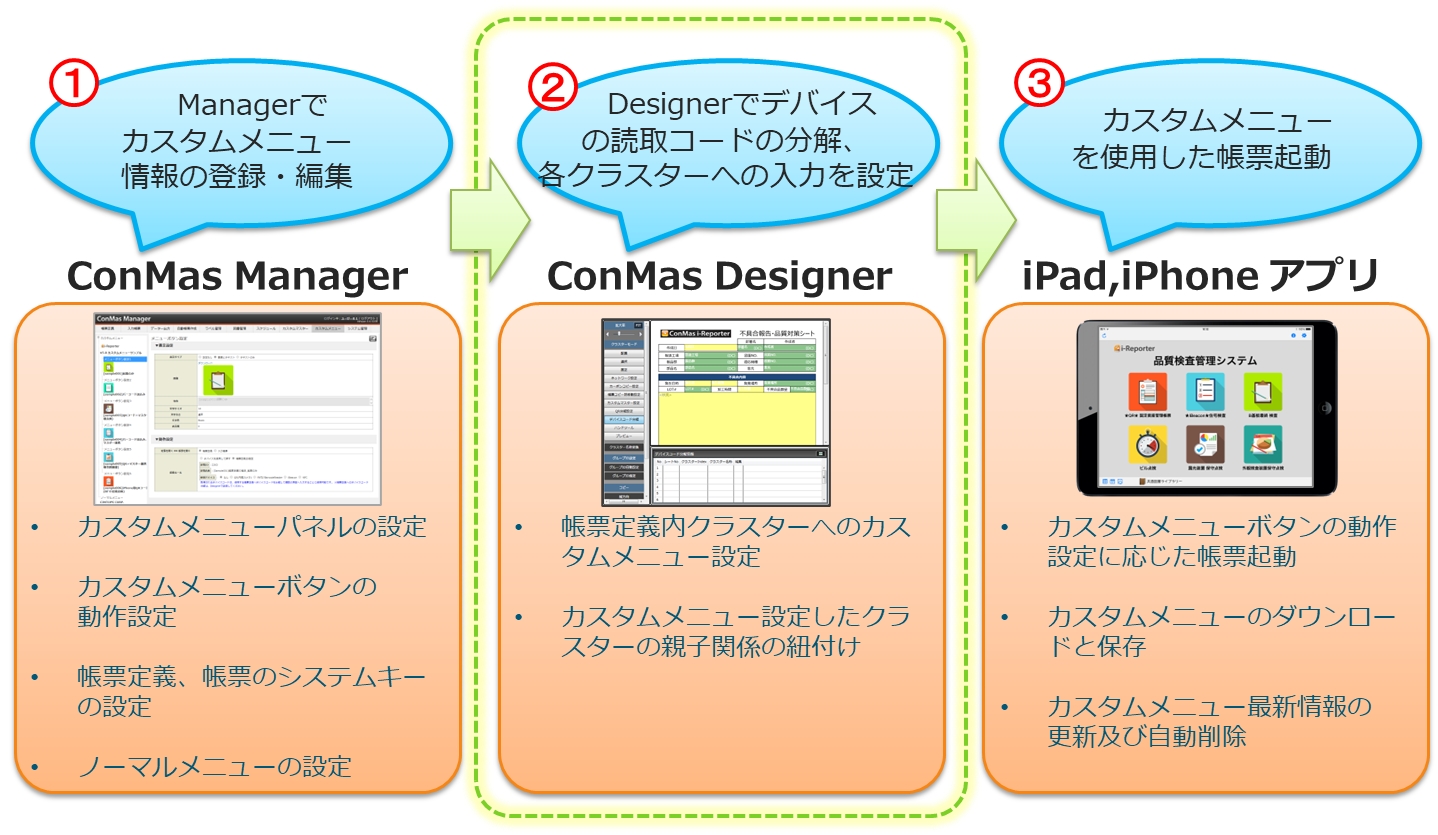
デバイスが読んだコードの分解を設定
ConMas Designerでは、デバイスを使用して読み取ったデバイスコードを各クラスターに分解 して自動入力する設定を行います。 この時、カスタムマスターを使用した入力の設定も可能です。
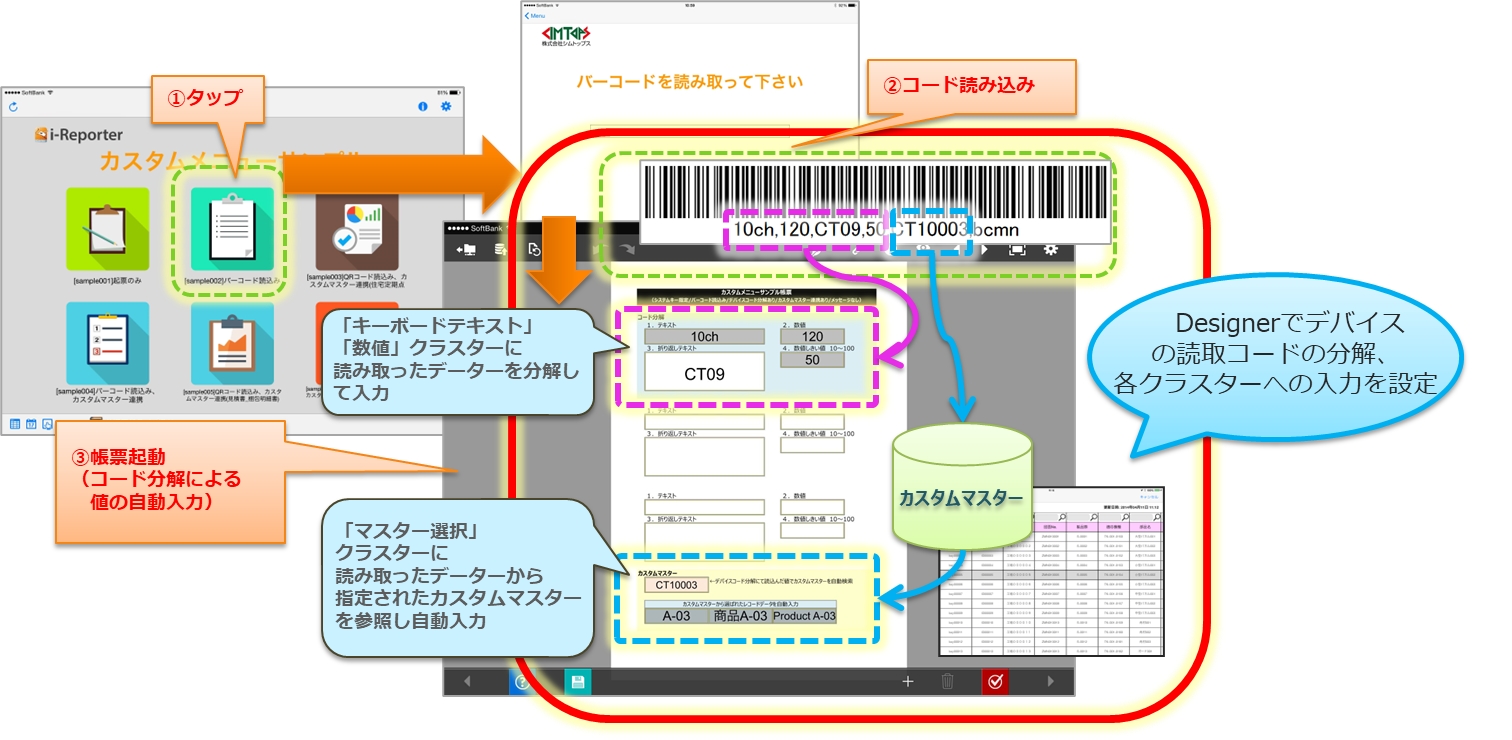
デバイスが読んだコードを分解して各クラスターに入力する設定
デバイスコード分解の設定モード
デバイスコード分解の設定はConMas Designer上で行います。 編集画面内のクラスターモードの中から「デバイスコード分解」ボタンをクリックすると、デバイスコード分解設定モードとなります。
デバイスコード入力先に設定可能なクラスター種別は
「キーボードテキスト」
「数値」
「マスター選択」
の3種類で、本モード中はこれらのクラスターは、緑色で表示されます。
他のクラスターは黄色表示のままとなり、触ることはできません。
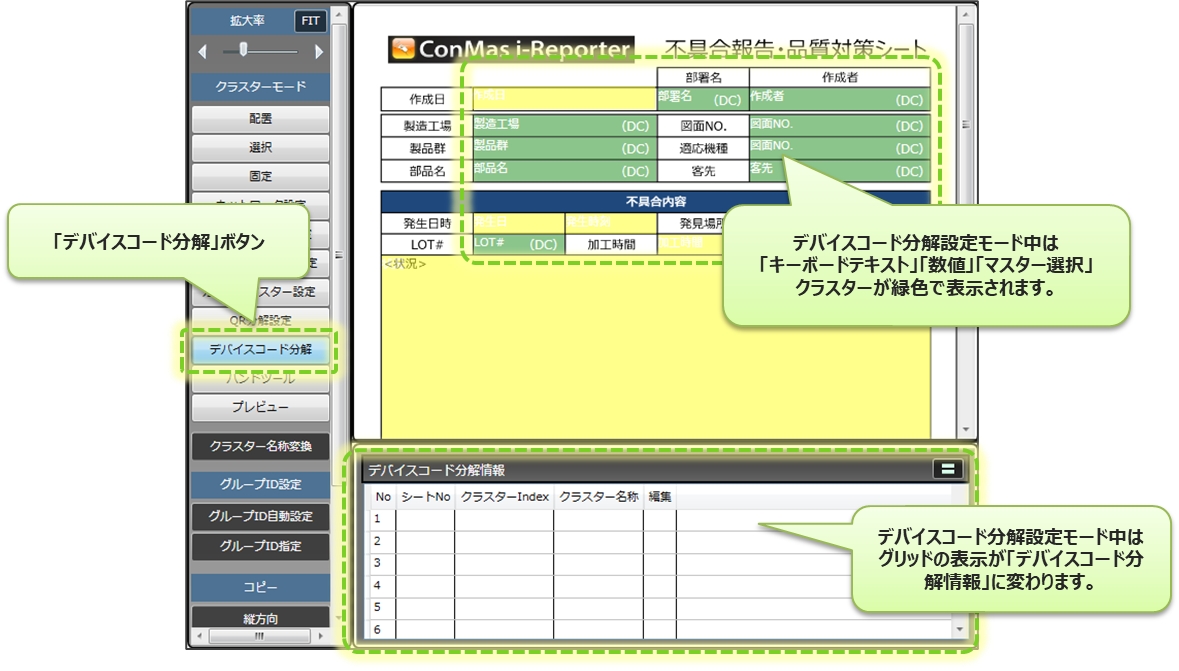
デバイスコードデーターの分解方法
読み取ったデバイスコードデーターの分解方法を次の3つの区切り文字タイプから選択します。 また、デバイスコードデータに対して「shift_jis」「utf-8」のいずれかのエンコード設定が可能です。
①カンマ区切り
QRコードデータを予め”,”(カンマ)で区切っておく事でデータを分解します。

②タブ区切り
QRコードデータを予めタブで区切っておく事でデータを分解します。

③バイト数指定区切り
区切りの無いQRコードデータに対して開始位置とバイト数を指定しておき、該当箇所のデータを抜き出します。

デバイスコード分解設定画面
「デバイスコード分解」ボタンをクリックすると、初回設定時に限り、同時にデバイスコード分解設定画面が起動します。 設定画面上で「デバイスコード分解 区切り文字タイプ」と「エンコード」の指定を行います。
設定画面で[OK]クリック後に、デバイスコード入力先のクラスターの指定を行っていきます。
設定を終えた後も、デバイスコード分解情報グリッド上で右クリックメニューから「区切り文字タイプ/エンコード 編集画面起動」を実行すると、設定の変更が可能です。
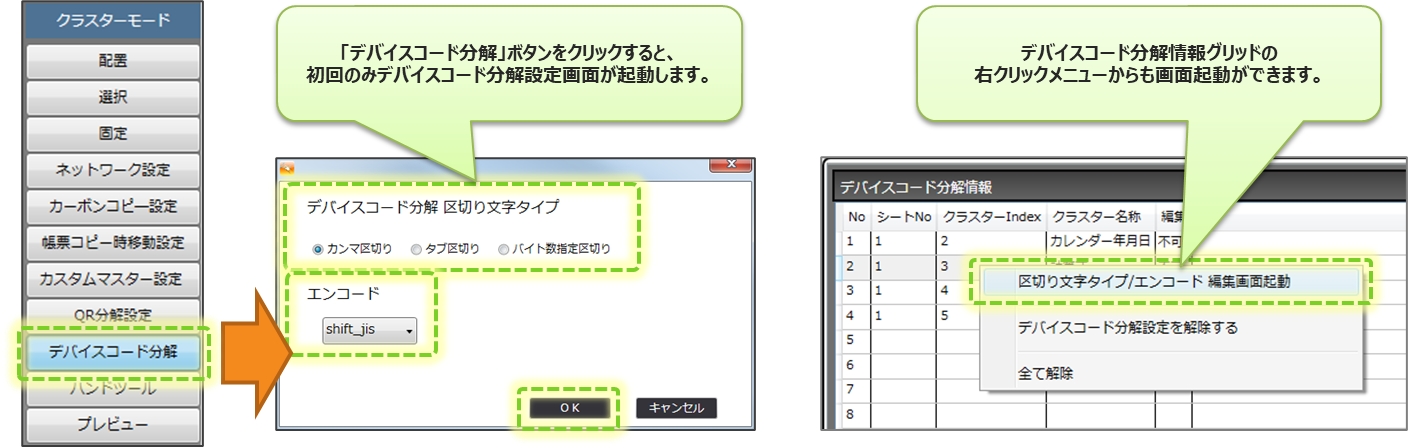
カンマ区切り、タブ区切りの場合の設定
デバイスコード分解設定モードの時には、グリッドが「デバイスコード分解情報」表示となりNo.1~100のレコード番号が表示されます。
このレコード番号は「カンマ区切り」「タブ区切り」時においての、デバイスコードデーター内の順番を表します。 この各レコード番号に対しての入力先のクラスターをそれぞれ設定していきます。
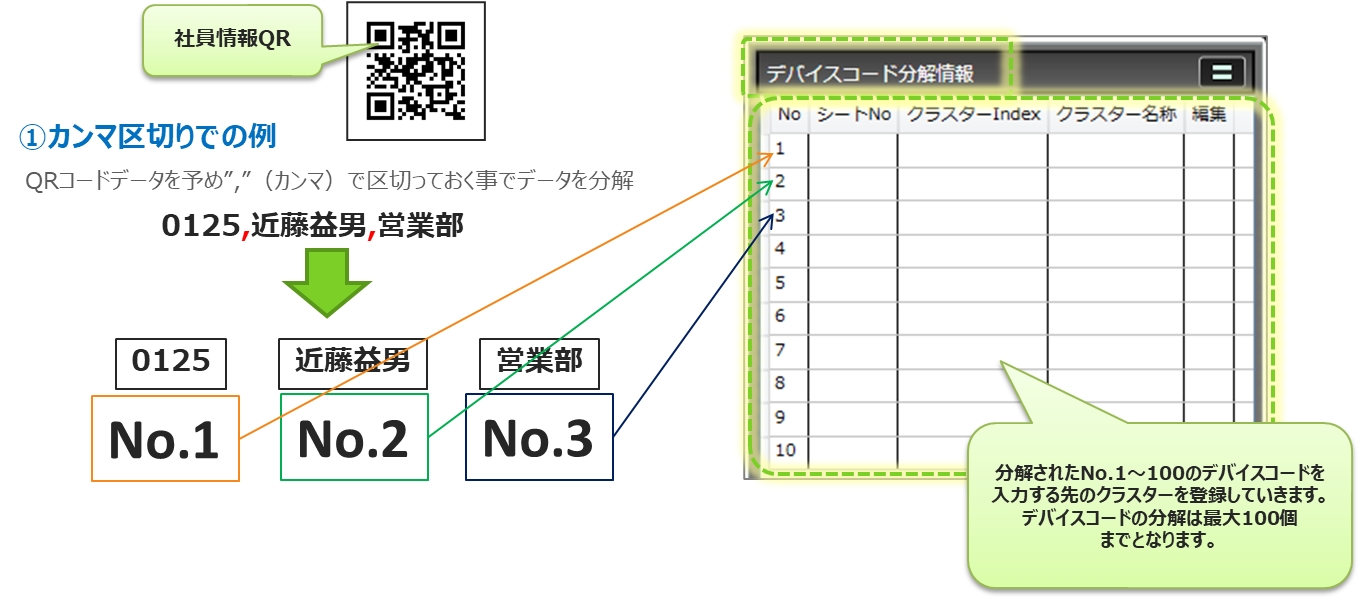
分解したデバイスコードを入力するクラスターの設定(カンマ区切り、タブ区切りの場合)
【手順】
「デバイスコード分解情報」グリッドのNo.1~100のレコードの内、入力先のクラスターを設定するレコード行を先に選択します。
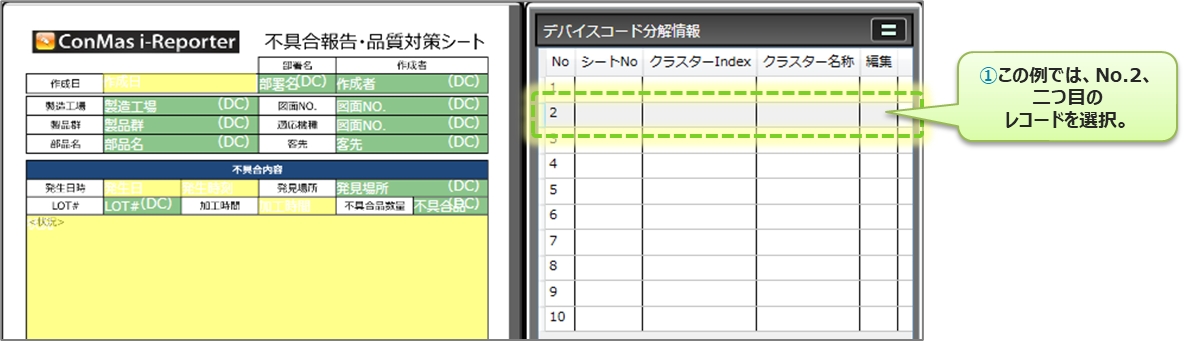
選択したレコードに対して、デバイスコード入力先として設定するクラスターを編集画面上でクリックします。入力する先のクラスターがその行に設定されます。
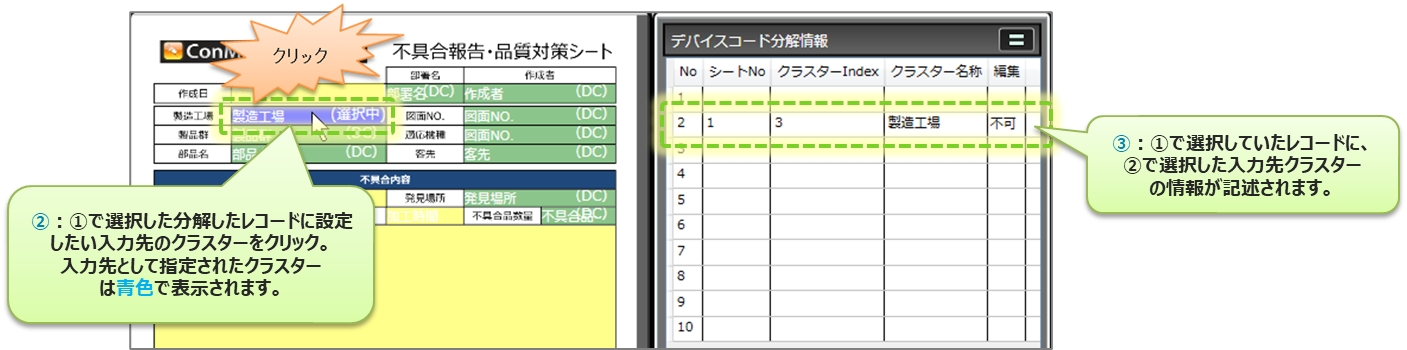
バイト数指定区切りの場合の設定
「デバイスコード分解 区切り文字タイプ」を「バイト数指定区切り」に設定した場合には、デバイスコード分解情報のグリッドに、「開始位置」と「バイト数」を指定する項目が追加されます。
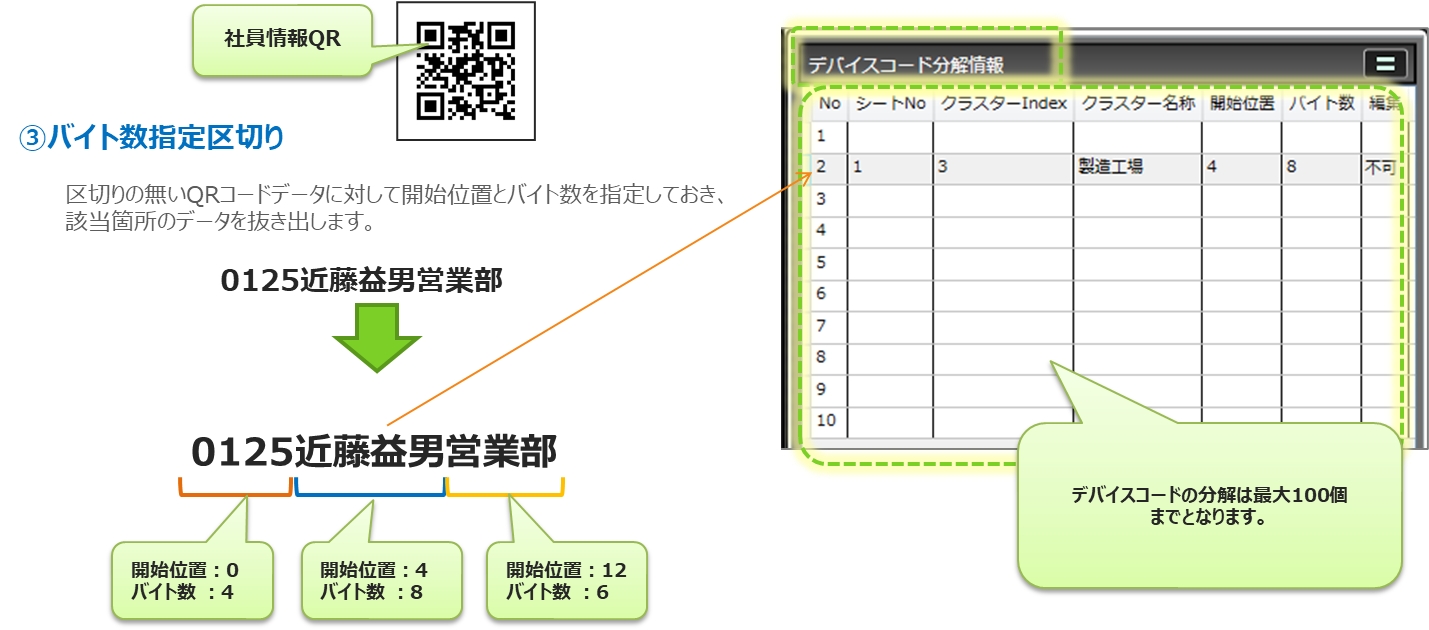
分解したデバイスコードを入力するクラスターの設定(バイト数指定区切りの場合)
【手順】
「デバイスコード分解情報」グリッドのNo.1~100のレコードの内、入力先のクラスターを設定するレコード行を先に選択します。 「バイト数指定区切り」の場合は、行NO.はどこでも構いません。
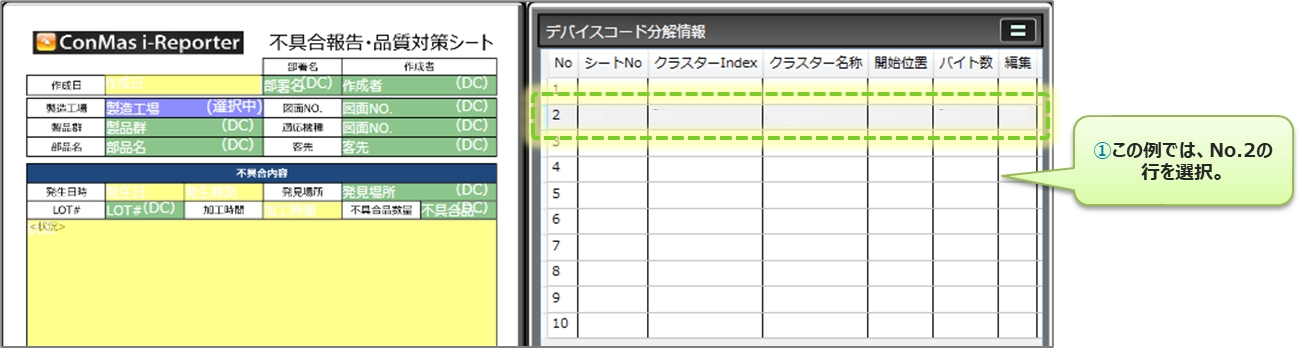
選択したレコードに対して、デバイスコード入力先として設定するクラスターを編集画面上でクリックします。入力する先のクラスターがその行に設定されます。
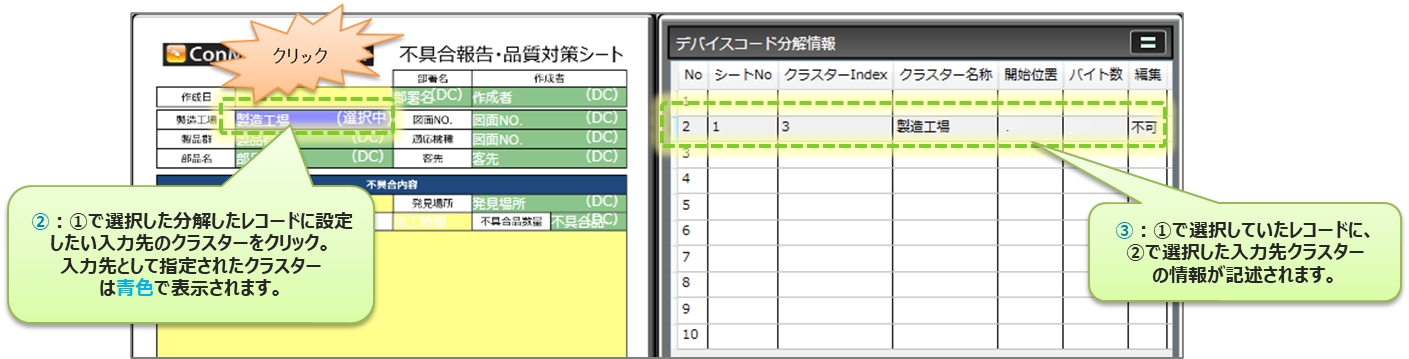
このクラスターに入力するデバイスコードから取り出すデーターの「開始位置」と「バイト数」を指定します。
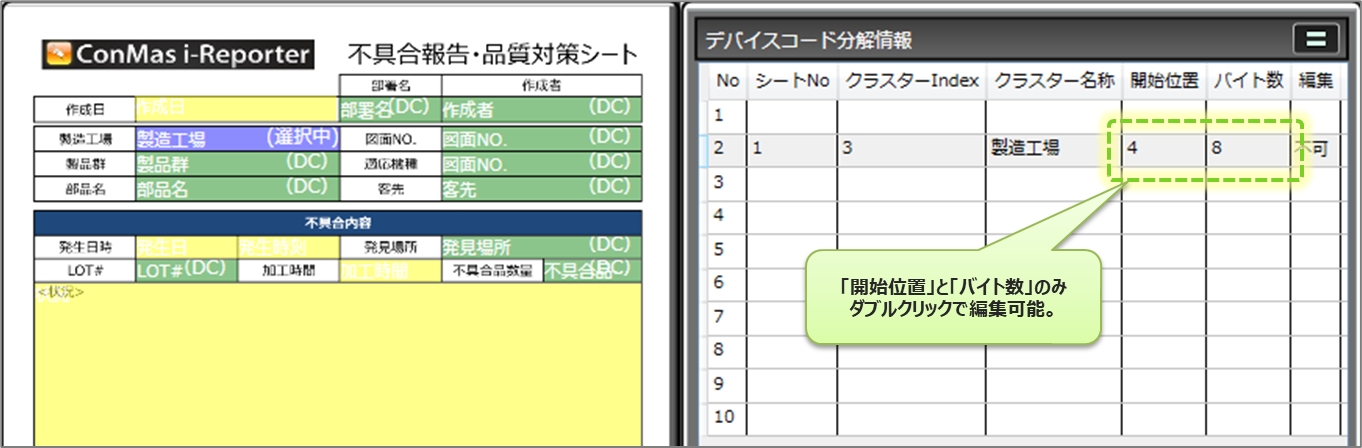
「開始位置」は0始まりで、0以上の数値を指定します。 「バイト数」は1以上の数値を指定します。 また、「開始位置」と「バイト数」はいずれも必須入力項目となります。
デバイスコード分解設定モードでのクラスターの色分け
デバイスコード分解設定モードの時には、各クラスターは次のように色分けされます。
緑色: 分解したデバイスコードの入力先に設定可能で、まだ入力先に設定されていないクラスター
薄い青色: 分解したデバイスコードの入力先に設定済みのクラスター
濃い青色: 分解したデバイスコードの入力先に設定済みのクラスターで、グリッド上で現在選択中のクラスター
黄色: 分解したデバイスコードの入力先の対象外のクラスター。モード中は触ることが出来ません。
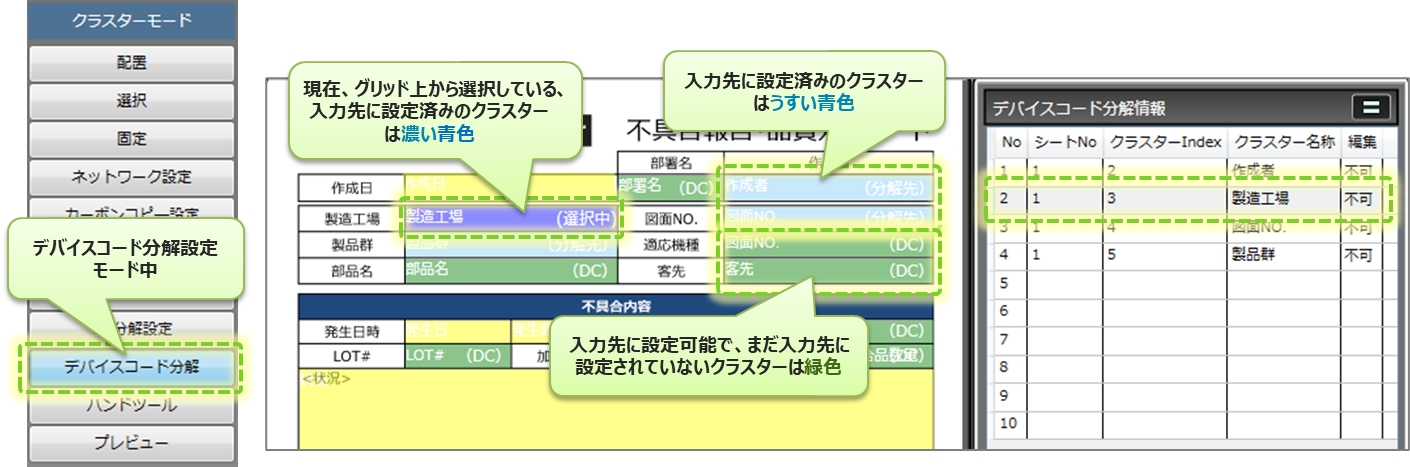
タブレット上での編集不可/可能の設定
入力先のクラスターを指定した後、グリッド内の「編集」列のセルをダブルクリックすることで、「不可」または「可能」を選択することができます。 デバイスコード分解で該当のクラスターに自動入力された値に関して、タブレット上での編集を不可とするか可能とするかを設定できます。


登録したデバイスコード入力先の解除
一度登録した入力先クラスターを解除する場合、「デバイスコード分解情報」グリッド上で、解除したい入力先のレコードを選択して右クリックし、右クリックメニューから「デバイスコード分解設定を解除する」を実行します。 また、右クリックメニューから「全て解除」を実行すると、No.1~No.100のレコード全ての入力先設定を一括解除します。
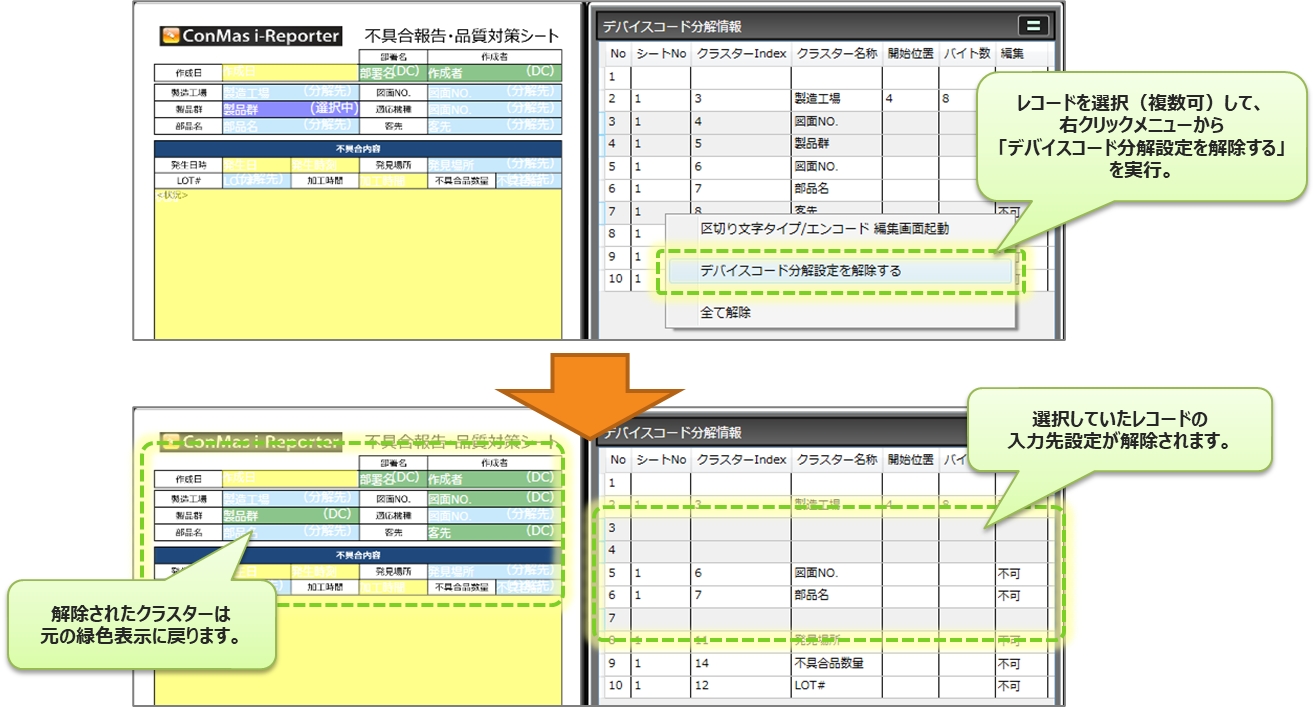
デバイスコードデータの一部だけ使用する場合
分解したデバイスコードデータは、その全てをいずれかのクラスターに割り当てるという必要はありません。 レコードは穴抜け状態で登録することが可能です。必要なデータのみを入力先となるクラスターへ紐付けていきます。
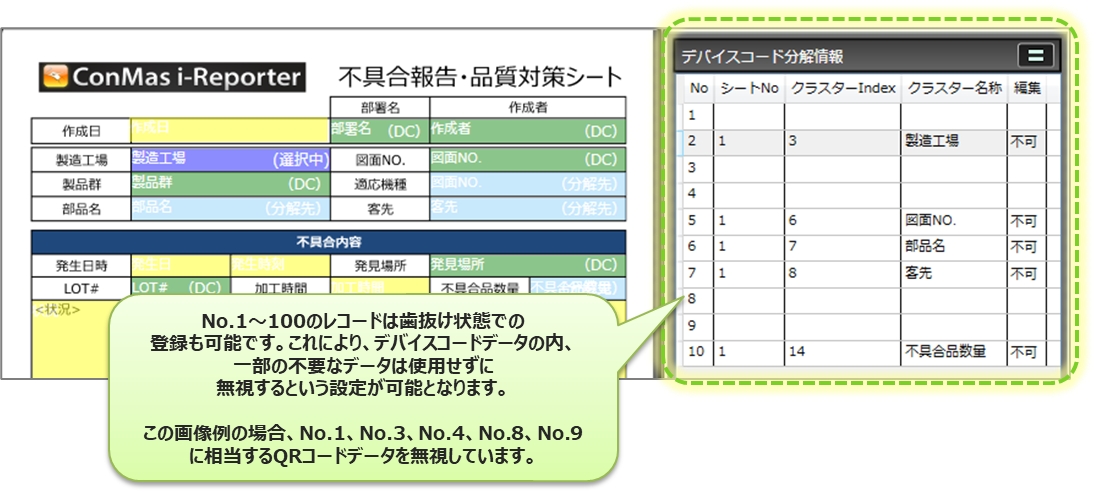
【例】 デバイスコードデータの構成例(区切り文字タイプ=カンマ区切り)

上記の例の場合、No.1に当たる「作成者」、No.3に当たる「図面NO.」、No.4に当たる「製品群」、No.8に当たる「発見場所」、No.9に当たる「LOT#」の情報を使用せずに無視する設定となっています。
デバイスが読んだコードからカスタムマスターを使用して各クラスターに入力する設定
デバイスコード入力先に『マスター選択』を設定
カスタムマスターの親子関係が設定されたマスター選択クラスターを、デバイスコードの入力先として設定します。 分解されたデバイスコードの値でカスタムメニューの「レコードキー」の検索を行い、紐づいたカスタムマスターのレコードを使用して自動で帳票に入力します。
このとき、該当するレコードキーが存在しなかった場合、データの入力は行われません。
ConMas Designer上の設定

タブレット上(i-Reporterアプリ上)での操作
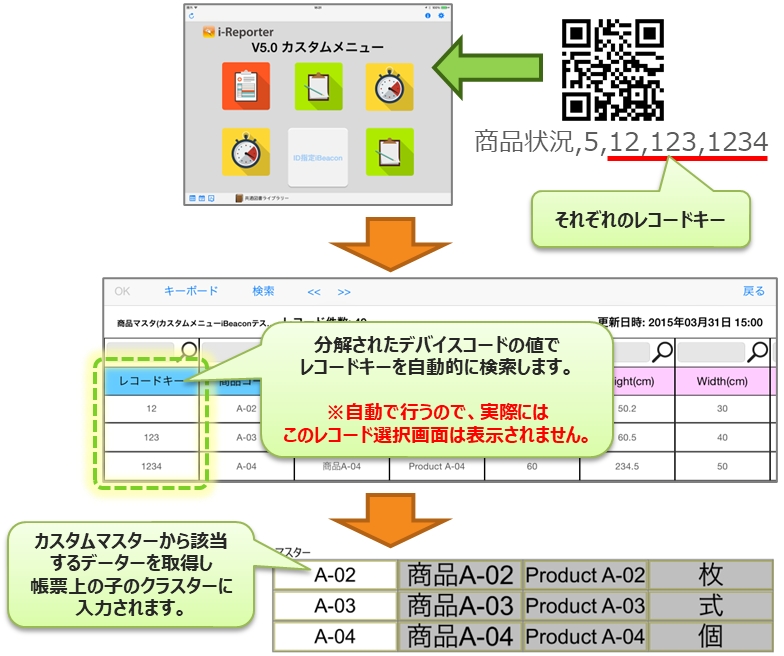
最終更新
役に立ちましたか?